云开发项目中如何管理用户和管理授权?
Posted IoT砖家涂拉拉
tags:
篇首语:本文由小常识网(cha138.com)小编为大家整理,主要介绍了云开发项目中如何管理用户和管理授权?相关的知识,希望对你有一定的参考价值。
管理用户
在项目中添加用户后,才能为用户授予对应的资产管理权限。支持修改已创建用户的密码和删除用户。
本文中的 用户 是指在云项目下创建的 B 端子账号,可以和资产授权配合使用,管理 B 端设备和资产。这些 B 端用户账号可以在 智慧行业App 上登录并进行设备管理。
说明:本文的 用户 与全屋智能 App 下的 C 端用户是两个体系,互不兼容。
新建用户
-
访问 我的云项目。
-
单击目标项目。
-
在顶部导航栏,单击 用户。
-
单击 新建用户。
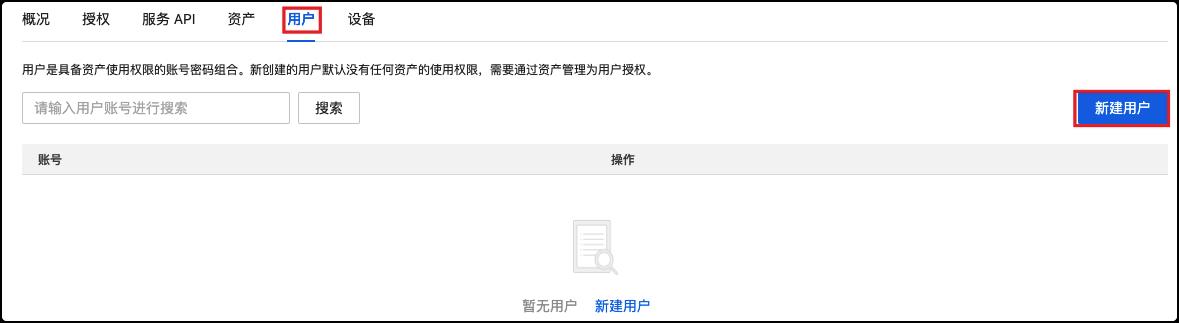
-
在 新增用户 窗口,输入用户账号和密码,单击 确定。
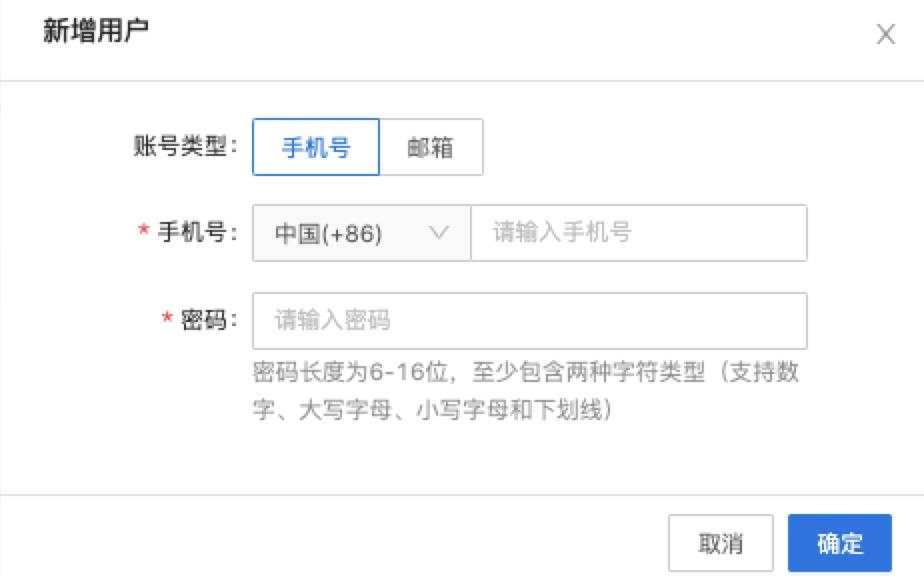
-
(可选)单击 删除 并确认后,删除指定用户。删除后该用户不可恢复,请谨慎操作。
修改用户密码
-
访问 我的云项目。
-
单击目标项目。
-
在顶部导航栏,单击 用户。
-
在 账号 的 操作 栏,单击 修改密码。
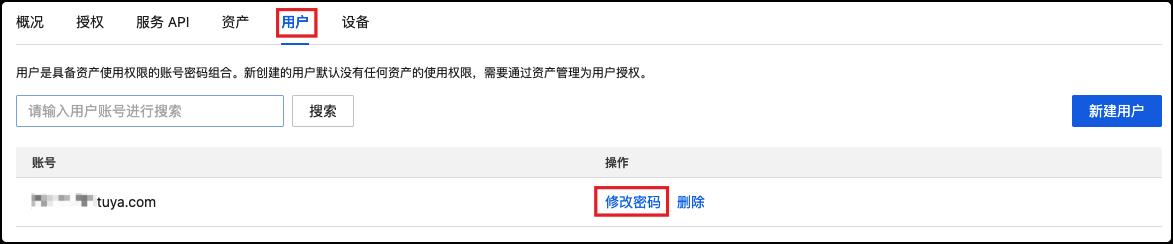
-
在 修改密码 弹出框中,输入新密码,并单击 确定。
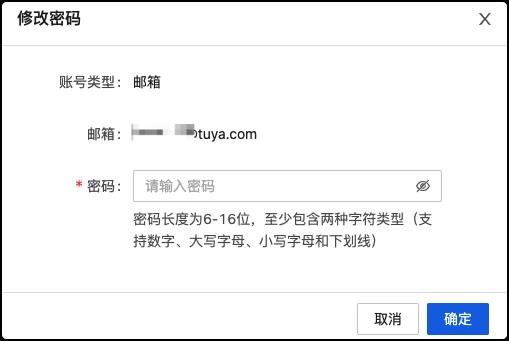
管理授权
大家可以在一个云开发项目下创建多个授权,获取对应的开发密钥,构建多端授权体系。
登录授权页面
-
访问 我的云项目。
-
单击目标项目。
-
在顶部导航栏,单击 授权。
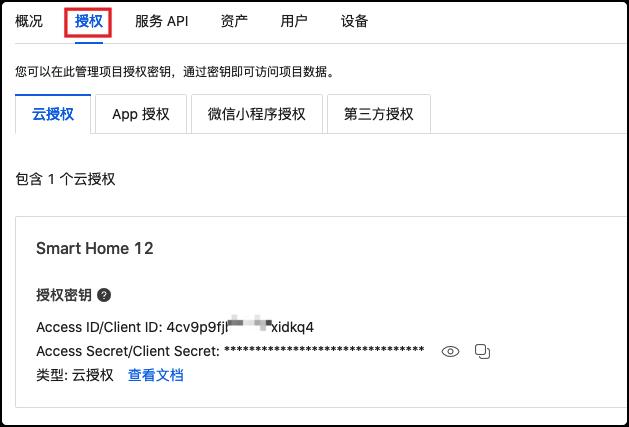
云授权
创建云项目后,涂鸦 IoT 开发平台 将为该项目生成一对授权密钥(Client ID / Client Secret),通过此密钥可以实现开发者云和涂鸦 IoT 开发平台对接。
-
查看云授权密钥:在 授权密钥 区域,支持查看项目的密钥信息 Client ID 和 Client Secret。
-
编辑信息:单击 编辑信息,可更新 授权名称 和 授权描述。
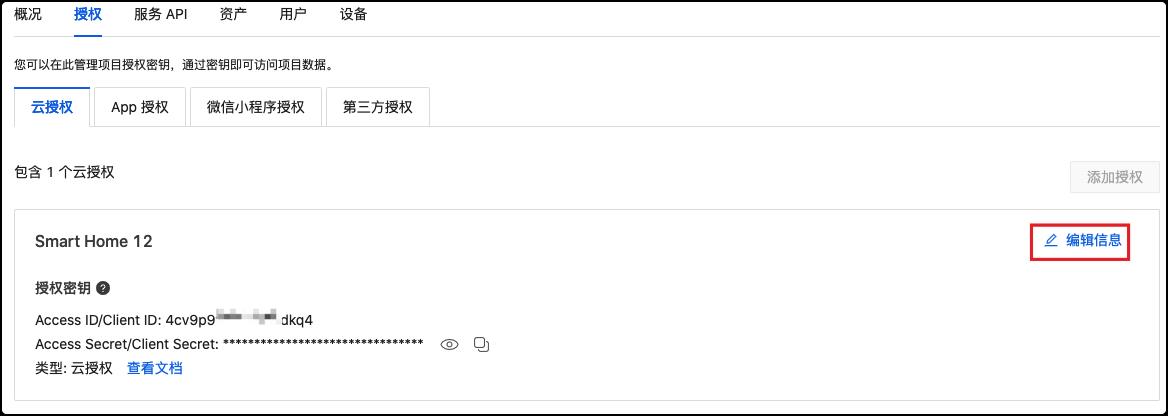
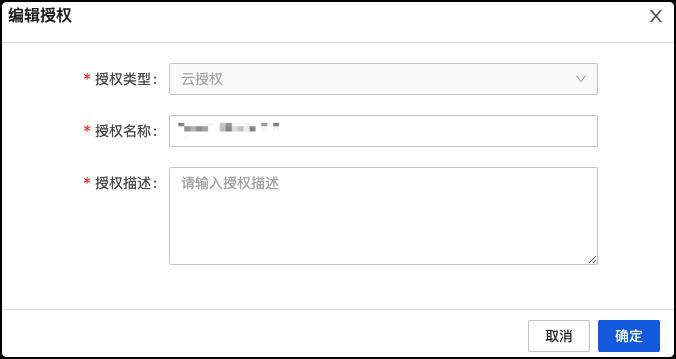
选择云项目以后,该云项目及其授权信息展示在 云授权 页签中,因此不可在此页面单击 添加授权。
App 授权
添加 App 授权
-
访问 我的云项目。
-
单击目标项目。
-
在顶部导航栏,单击 授权 > App授权。
-
在 App 授权 页签,单击 添加授权。
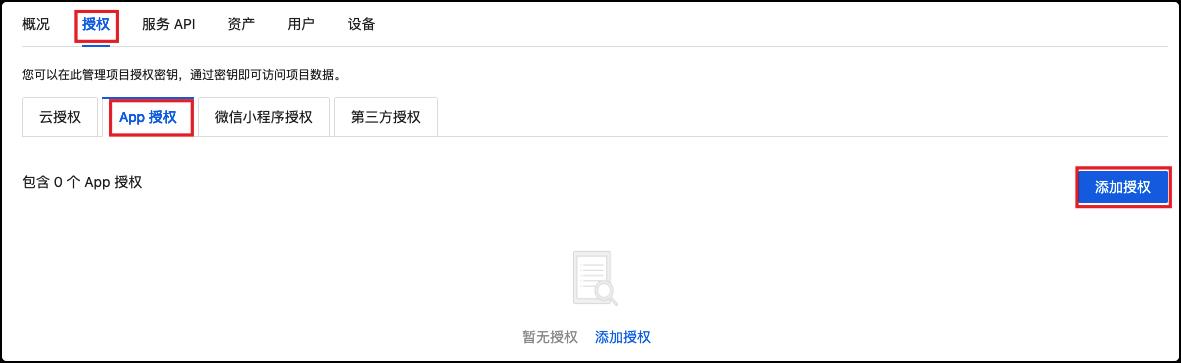
-
在 添加授权 窗口,配置授权信息。当前支持添加 ios 和 android 两种应用类型。
- iOS
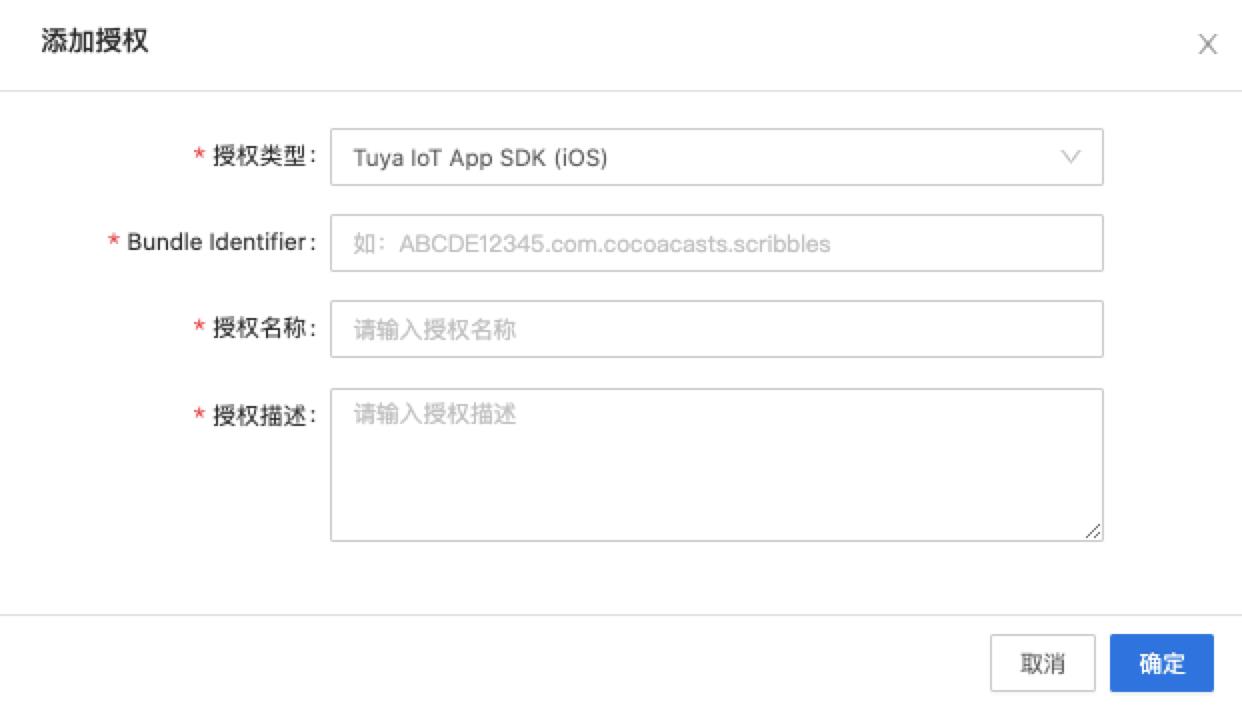
- Android
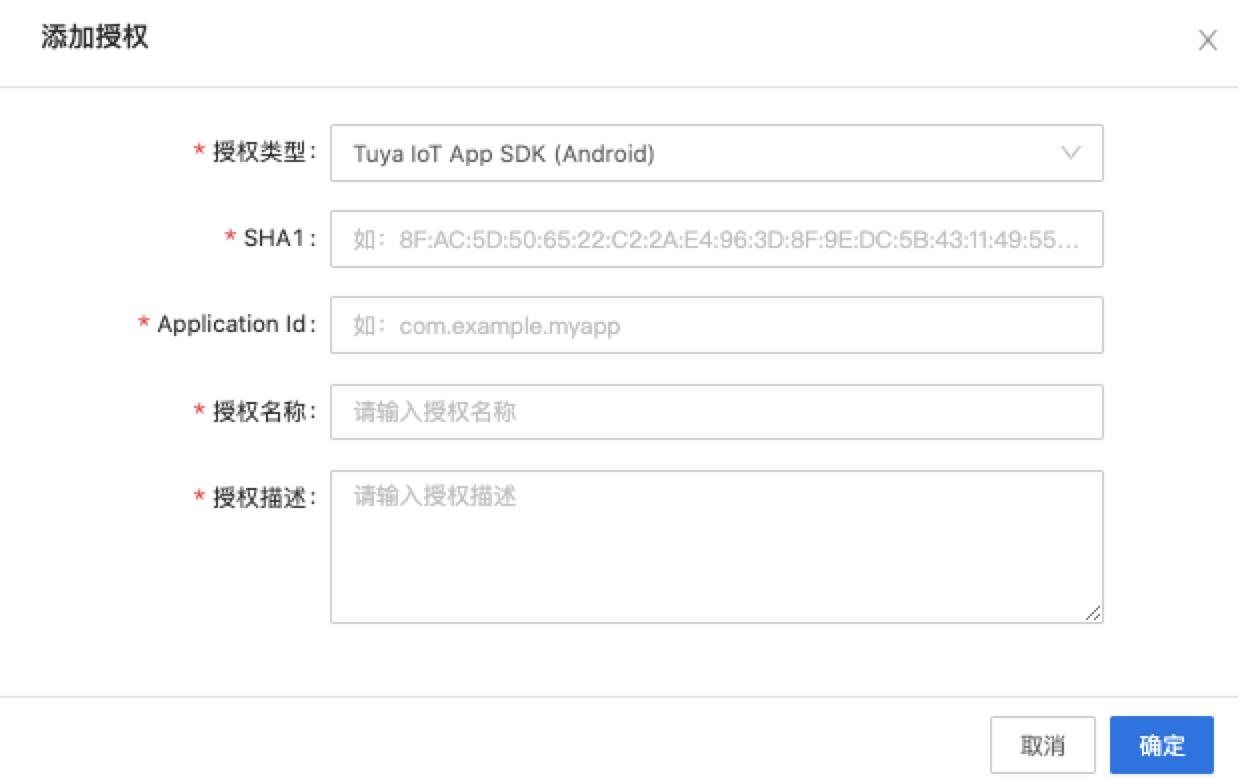
- iOS
-
配置完成后,单击 确定。
查看 App 授权信息
-
查看授权密钥:在 授权密钥 区域,支持查看 App 授权的密钥信息 Client ID 和 Client Secret。
-
编辑信息:单击 编辑信息,可更新 App 授权的以下信息:
- iOS:Bundle Identifier、授权名称和授权描述。
- Android:SHA1、Application ID、授权名称和授权描述。
微信小程序授权
添加微信小程序授权
-
访问 我的云项目。
-
单击目标项目。
-
在顶部导航栏,单击 授权 > 微信小程序授权。
-
在 微信小程序授权 页签,单击 添加授权。
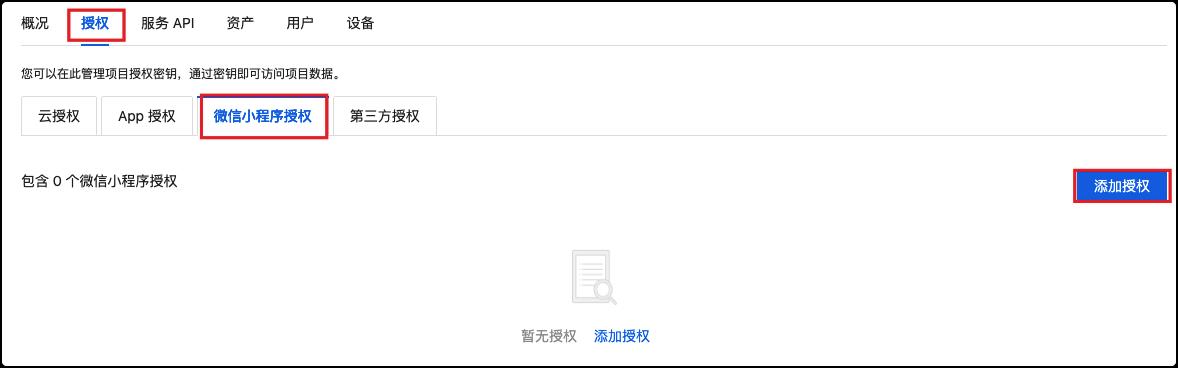
-
在 添加授权 窗口中,完善授权信息并单击 确定。
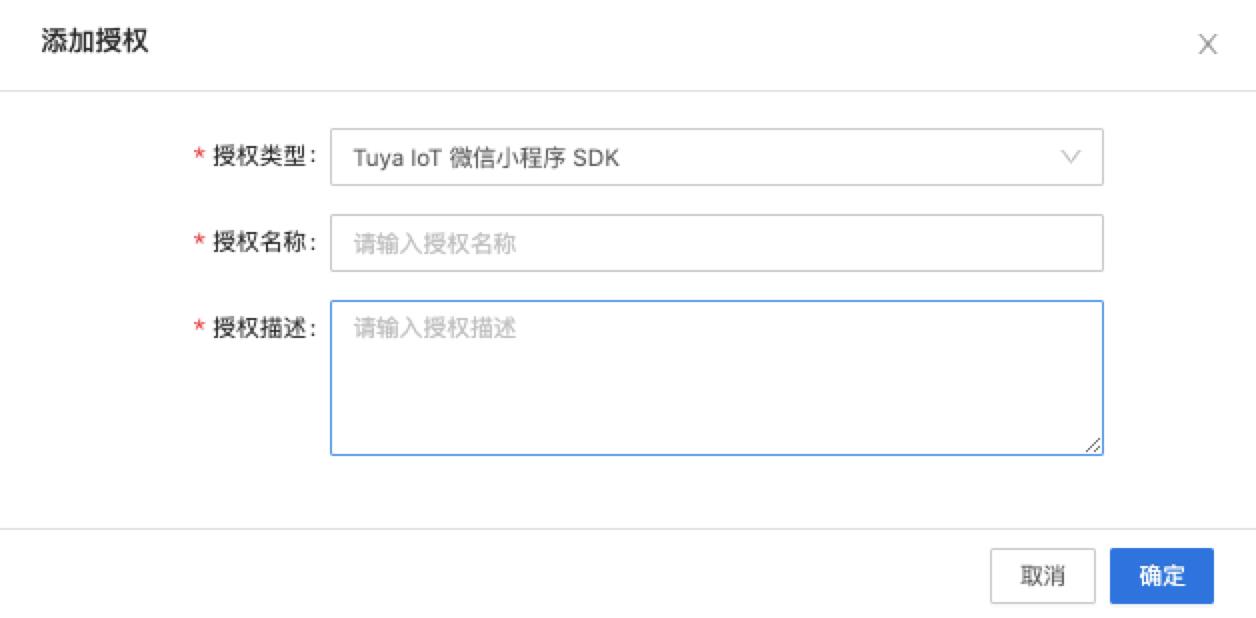
第三方授权
添加第三方授权
-
访问 我的云项目。
-
单击目标项目。
-
在顶部导航栏,单击 授权 > 第三方授权。
-
在 第三方授权 页签,单击 添加授权。
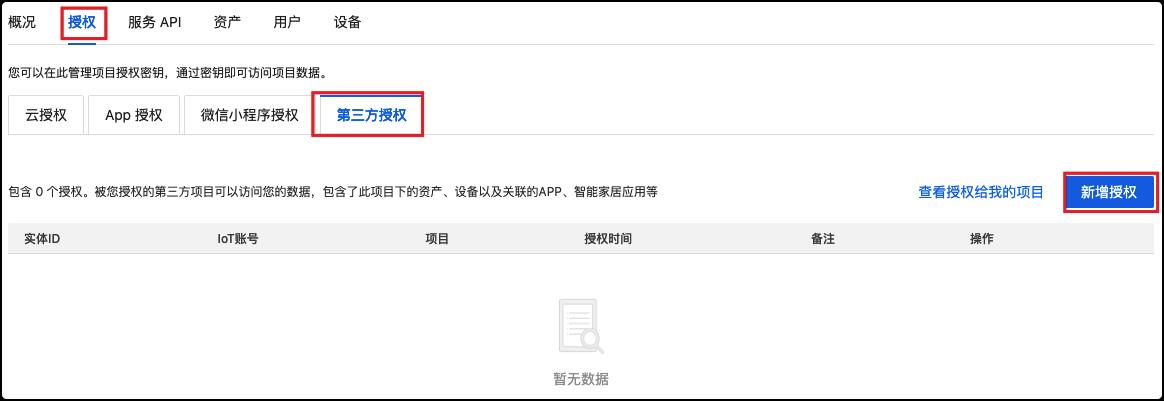
-
在 新增授权给第三方项目 窗口中,完善授权信息并单击 确定。
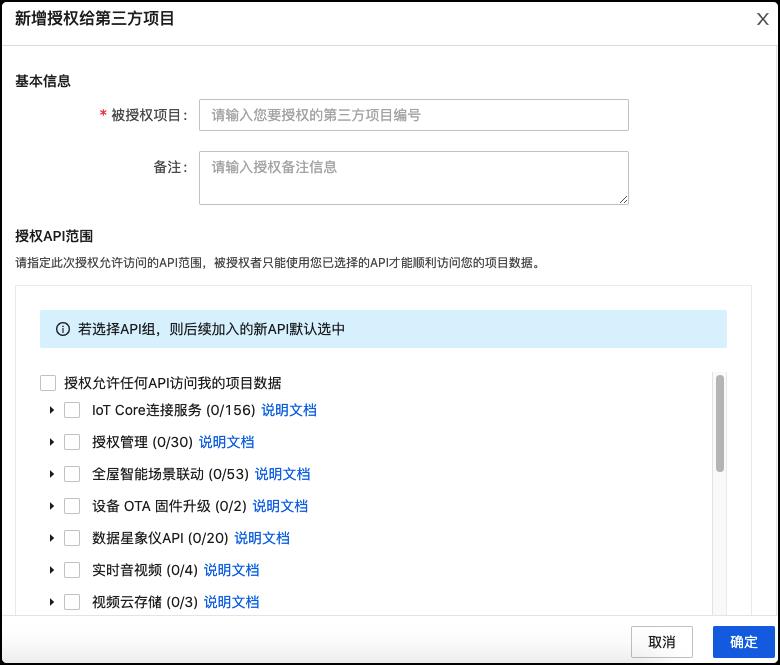
目前,授权添加后不能被删除。
以上是关于云开发项目中如何管理用户和管理授权?的主要内容,如果未能解决你的问题,请参考以下文章